
ડેમો સંસ્કરણનો ઉપયોગ કરવા માટે અસ્થાયી લાઇસન્સ કેવી રીતે મેળવવું તે જાણવા માટે કૃપા કરીને પહેલા આ પૃષ્ઠની નીચે સ્ક્રોલ કરો. પછી પ્રોગ્રામ દાખલ કરવાથી તમને કોઈ મુશ્કેલીઓ નહીં થાય.
પ્રોગ્રામનું ડેમો વર્ઝન દાખલ કરવા માટે, વપરાશકર્તા ' નિકોલય ', પાસવર્ડ ' 1 ' અને ભૂમિકા ' મુખ્ય ' નો ઉલ્લેખ કરો.

જો તમે આ ડેટા સાથે લૉગ ઇન કરવામાં અસમર્થ છો, તો તેનો અર્થ એ છે કે ડેમો સંસ્કરણના ઇન્સ્ટોલેશન દરમિયાન ભૂલો આવી છે, જે અમારા પ્રોગ્રામના વિકાસકર્તાઓ તમને હલ કરવામાં મદદ કરશે.
![]() જો જરૂરી હોય તો કૃપા કરીને તકનીકી સપોર્ટનો સંપર્ક કરો.
જો જરૂરી હોય તો કૃપા કરીને તકનીકી સપોર્ટનો સંપર્ક કરો.

![]() અને તમે પ્રોગ્રામની ઇચ્છિત ભાષા પસંદ કરી શકો છો. કુલ મળીને, પ્રોગ્રામનો 96 ભાષાઓમાં અનુવાદ કરવામાં આવ્યો છે.
અને તમે પ્રોગ્રામની ઇચ્છિત ભાષા પસંદ કરી શકો છો. કુલ મળીને, પ્રોગ્રામનો 96 ભાષાઓમાં અનુવાદ કરવામાં આવ્યો છે.

અને જ્યારે તમે સોફ્ટવેરની તમારી પોતાની નકલ ખરીદો છો, ત્યારે તમે પહેલાથી જ અલગ લૉગિન વડે ' વપરાશકર્તા ' ટૅબમાં લૉગ ઇન કરી શકો છો. લોગિન તમારા કર્મચારીઓના પ્રથમ અથવા છેલ્લા નામ સાથે મેળ ખાય છે. દરેક લોગીન અંગ્રેજી અક્ષરોમાં લખાયેલ છે.
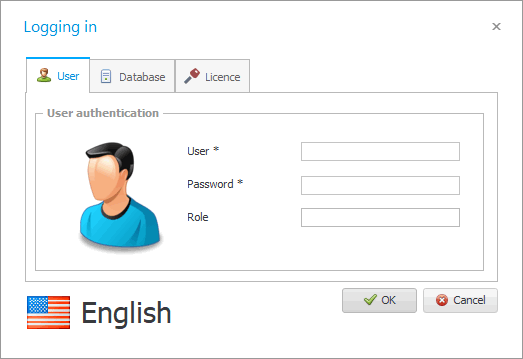
પ્રોગ્રામના સંપૂર્ણ સંસ્કરણમાં ઘણી ભૂમિકાઓ હોઈ શકે છે. મુખ્ય ભૂમિકા હેઠળ મેનેજર અથવા પ્રોગ્રામ માટે જવાબદાર વ્યક્તિ કામ કરશે. ફક્ત તેઓ જ બધી કાર્યક્ષમતા જોશે.
![]() તેઓ કેવી રીતે ઍક્સેસ અધિકારો આપે છે તે જુઓ.
તેઓ કેવી રીતે ઍક્સેસ અધિકારો આપે છે તે જુઓ.
![]() એક અલગ વપરાશકર્તા તરીકે પ્રોગ્રામ સાથે કેવી રીતે ફરીથી કનેક્ટ કરવું તે જાણો.
એક અલગ વપરાશકર્તા તરીકે પ્રોગ્રામ સાથે કેવી રીતે ફરીથી કનેક્ટ કરવું તે જાણો.
લોગ ઇન કર્યા પછી, પ્રોગ્રામના ખૂબ જ તળિયે ચાલુ કરો "સ્થિતિ સૂચક" તમે જોઈ શકો છો કે પ્રોગ્રામ કયા લોગિન હેઠળ દાખલ થયો હતો.
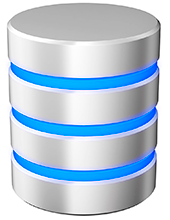
![]() ડેટાબેઝ પાથ પસંદ કરો કેવી રીતે સ્પષ્ટ કરવું તે કાળજીપૂર્વક વાંચો.
ડેટાબેઝ પાથ પસંદ કરો કેવી રીતે સ્પષ્ટ કરવું તે કાળજીપૂર્વક વાંચો.
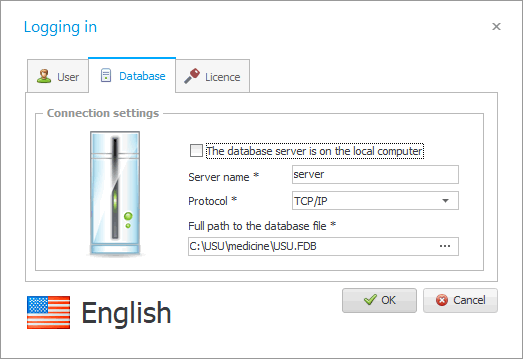

ચોક્કસ કમ્પ્યુટરથી પ્રોગ્રામમાં કામ કરવા માટે સક્ષમ થવા માટે, તમારે ' લાઈસન્સ ' ટેબ પર તેના માટે જારી કરાયેલા લાયસન્સની સંખ્યા દાખલ કરવાની જરૂર છે.

ખરીદેલ લાયસન્સની સંખ્યા ' યુનિવર્સલ એકાઉન્ટિંગ સિસ્ટમ'ના વિકાસકર્તાઓ દ્વારા જારી કરવામાં આવે છે.

અને જો તમે પહેલીવાર ડેમો વર્ઝન ડાઉનલોડ કરીને લોન્ચ કર્યું હોય, તો ' ગેટ ડેમો એક્સેસ ' બટન પર ક્લિક કરીને કામચલાઉ લાયસન્સ નંબર આપમેળે મેળવી શકાય છે.
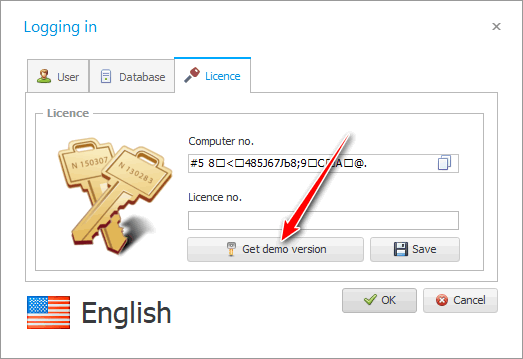
પ્રથમ તમારે ટૂંકી પ્રશ્નાવલી ભરવાની જરૂર છે.
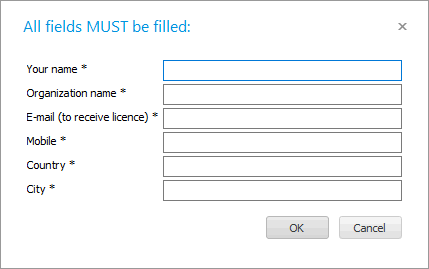
અન્ય મદદરૂપ વિષયો માટે નીચે જુઓ:
![]()
યુનિવર્સલ એકાઉન્ટિંગ સિસ્ટમ
2010 - 2024